Edytowanie oraz usuwanie istniejących etykiet
Medfile® staje na wysokości i na bieżąco usprawnia swoje oprogramowanie.
Za pośrednictwem zakładki „Etykiety” użytkownicy mają możliwość dodać nową etykietę.
Edytowanie oraz usuwanie istniejących już etykiet, jest kolejną funkcją, która z pewnością poprawi komfort pracy w programie.
Dodawaj kategorię w etykietach i usprawnij pracę w Medfile®.
Program całkowicie zgodny z RODO.
Z perspektywy mojego konta, przechodzimy do zakładki „Etykiety”.
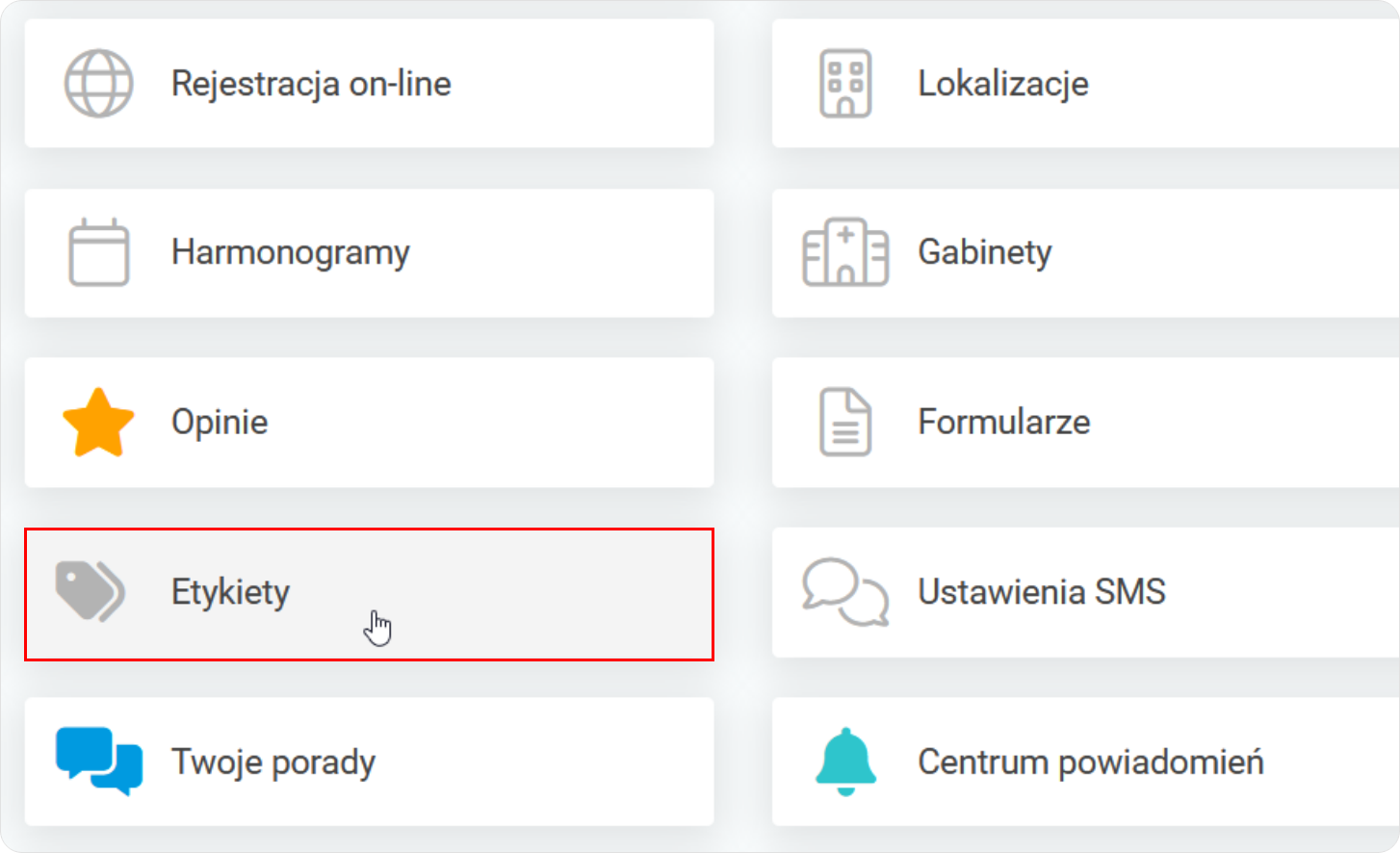
W celu przystąpienia do edycji istniejącej już etykiety — klikamy w ikonkę ołówka przy danej etykiecie.
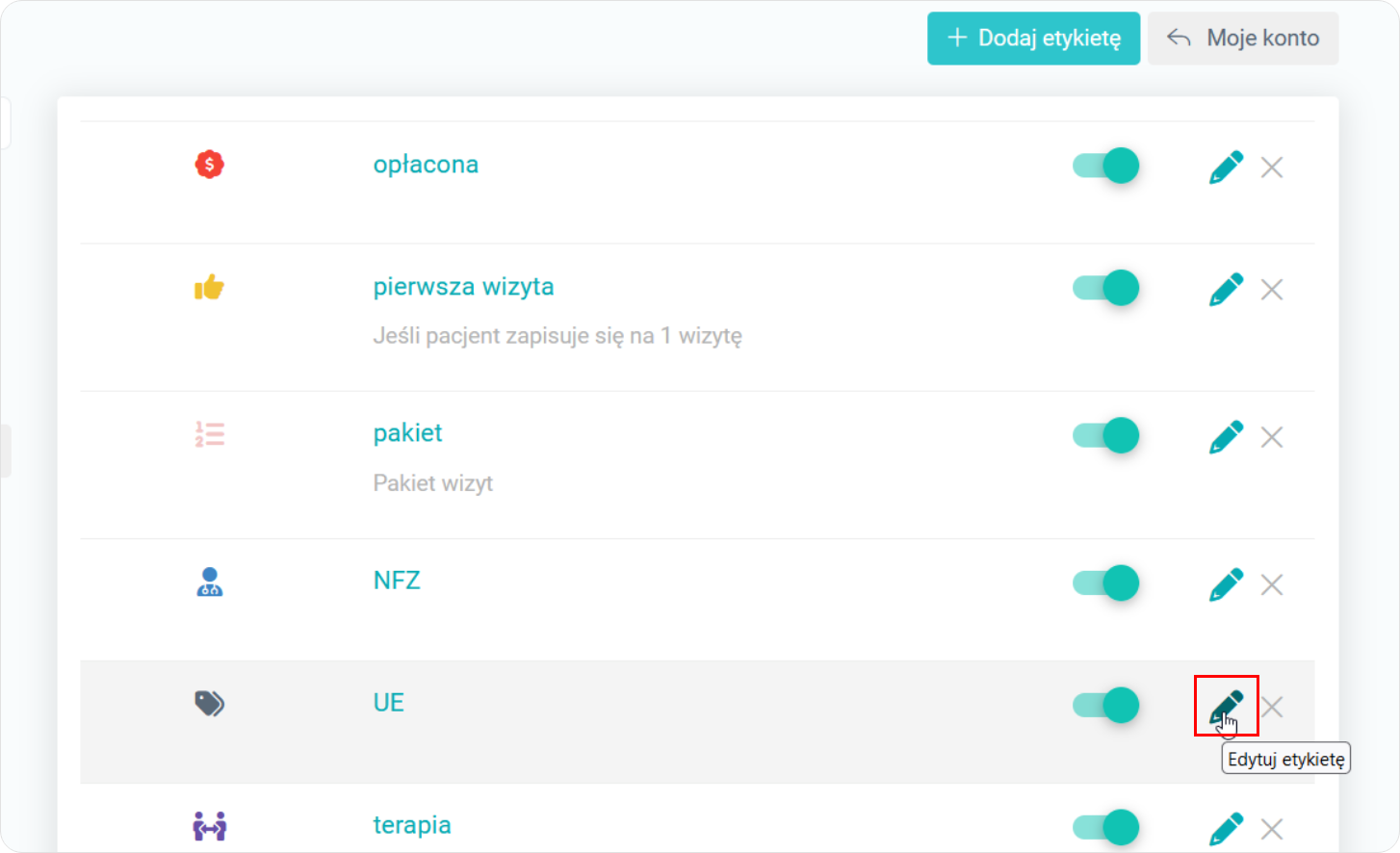
Po wprowadzeniu wszystkich poprawek w edycji etykiety — naciskamy przycisk „Zapisz”, aby edycja została zapisana.
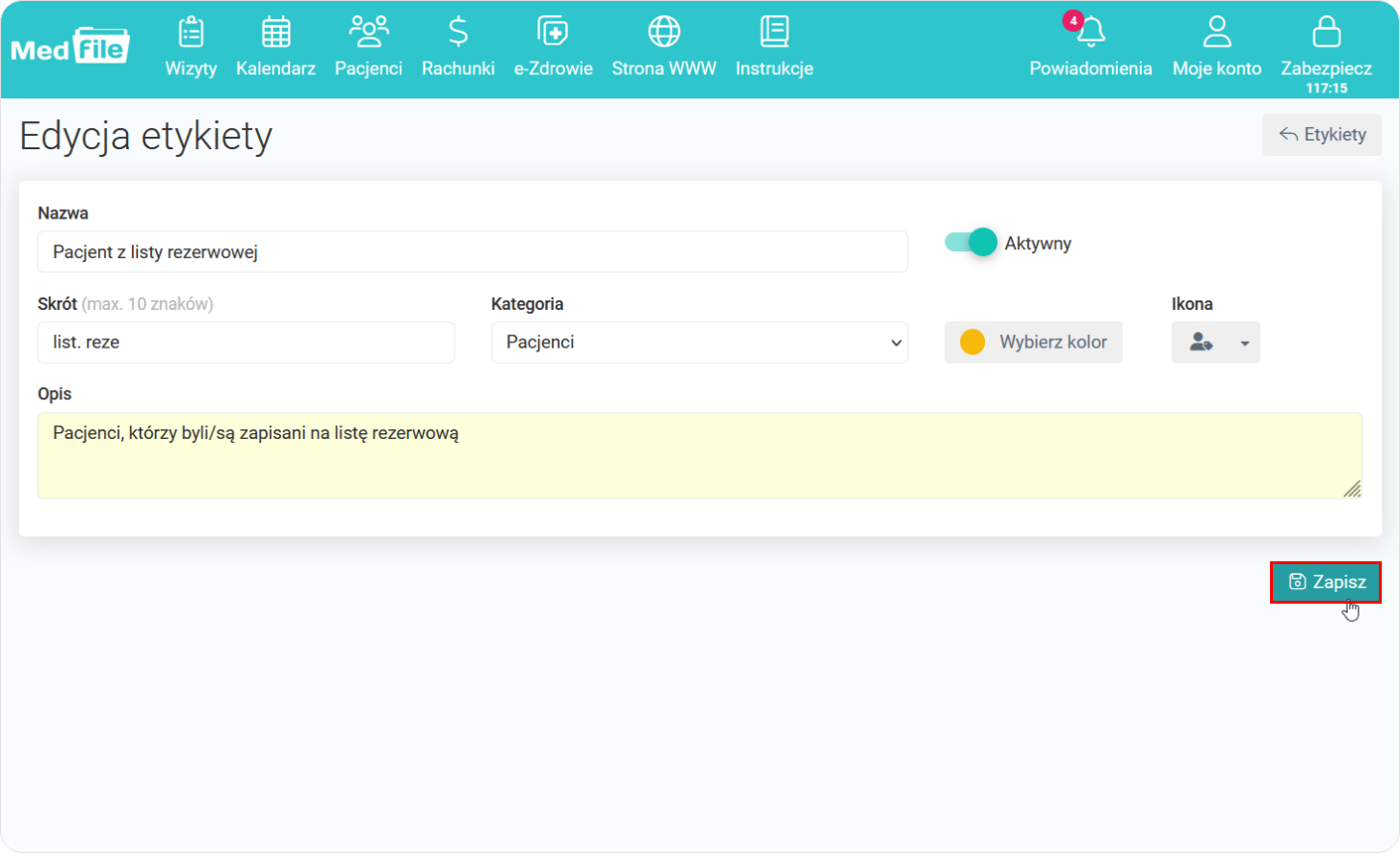
- Po poprawnym zapisaniu edycji etykiety przez program otrzymamy komunikat „Etykieta została zapisana”,
- Następnie wybieramy przycisk „Etykiety”, by wrócić do głównej strony etykiet.
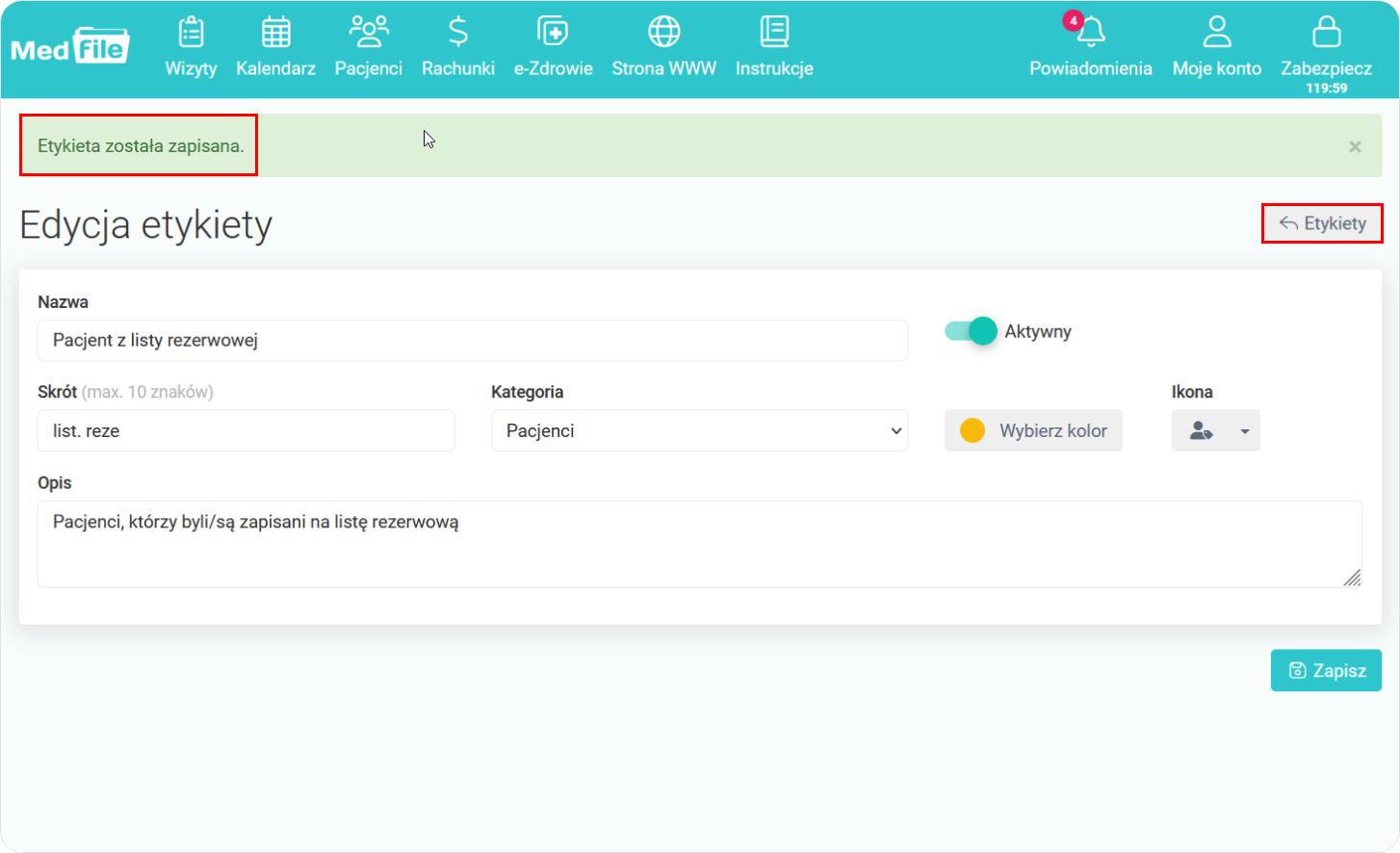
- Za pośrednictwem przycisku SWITCH, możemy w łatwy sposób aktywować (kolor niebieski) lub dezaktywować (kolor szary) daną etykietę,
- Jeżeli chcemy usunąć daną etykietę — klikamy przycisk X przy niej.
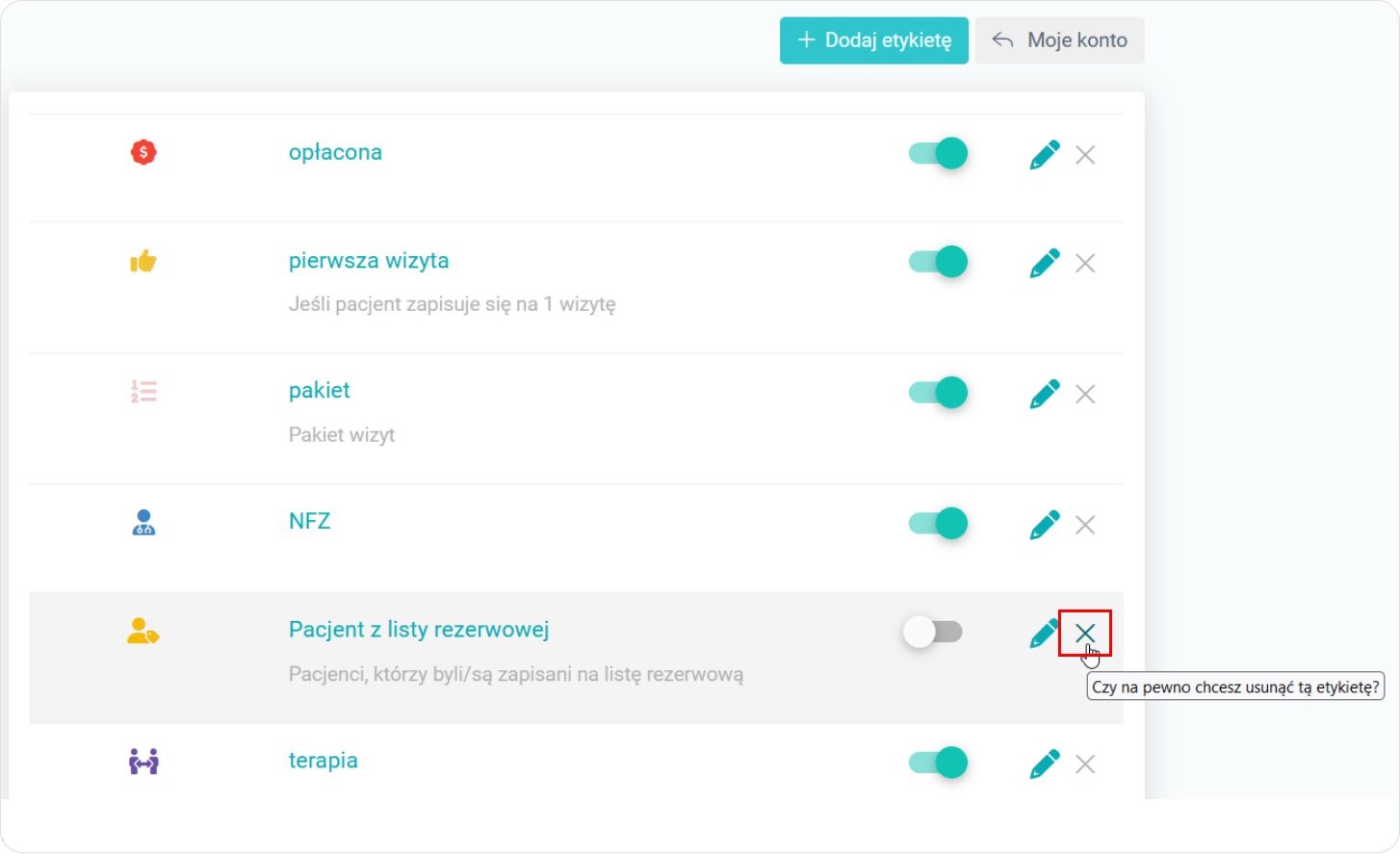
Jeżeli jesteśmy pewni usunięcia danej etykiety — klikamy przycisk „Potwierdzam”, by trwale usunąć etykietę z programu.
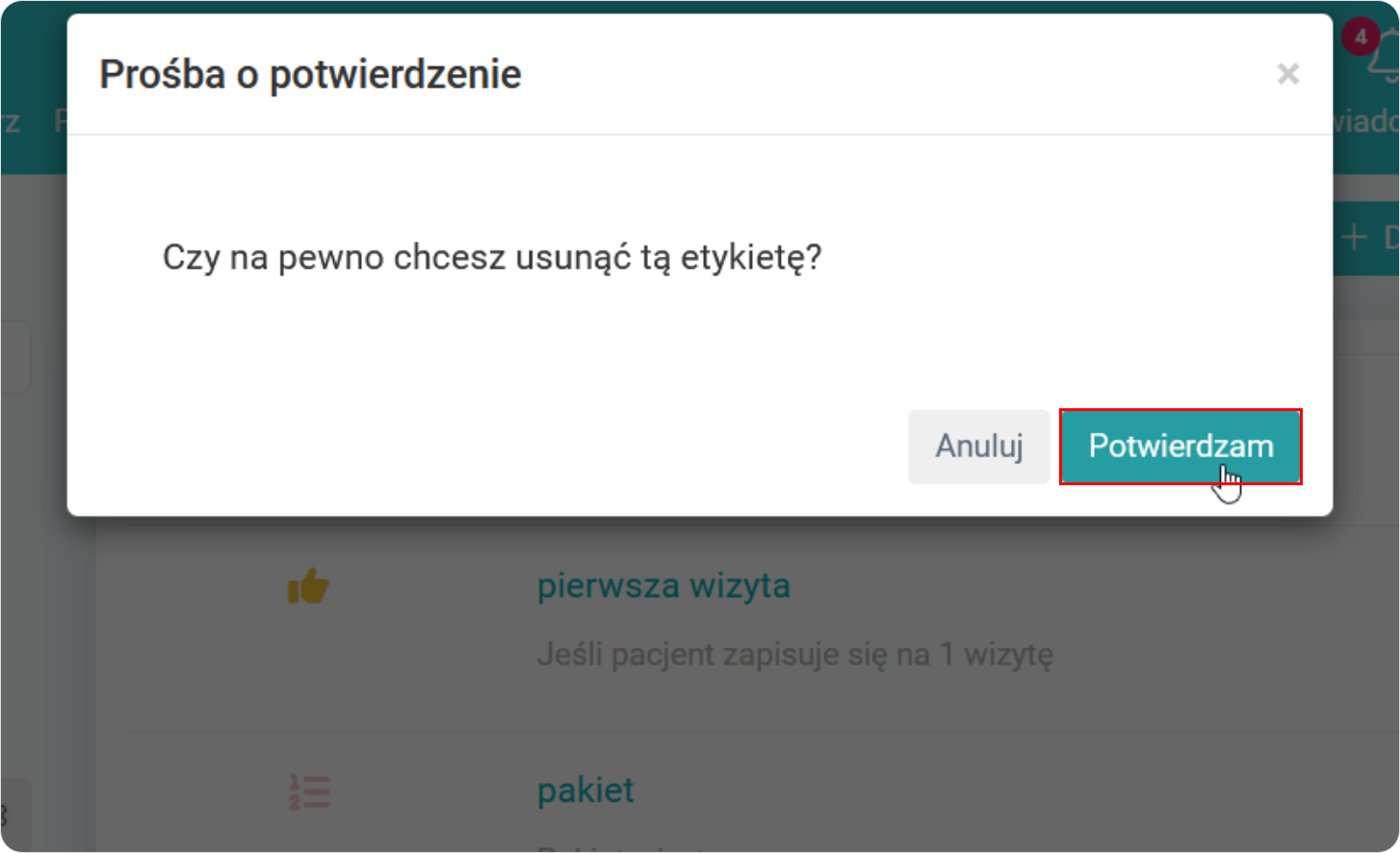
Medfile® jest idealny narzędziem do prowadzenia Elektronicznej Dokumentacji Medycznej.
Program oferuje wiele funkcji, przydatnych zarówno małym, jak i dużym placówkom medycznym.
Zakładka etykiety, umożliwia uporządkować pracę w kalendarzu.
Edytuj, aktywuj, dezaktywuj lub usuwaj stworzone etykiety według preferencji oraz potrzeb.
Najczęściej zadawane pytania
Prawdopodobnie etykieta nie jest aktywna. Należy wejść w edycję etykiety i kliknąć suwak „Aktywny”. Zobacz więcej.
Etykiety z perspektywy kalendarza mogą pokazywać się za pośrednictwem ikon lub słów, ale mogę również po najechaniu na wizytę ukazywać się zarówno za pośrednictwem ikon, jak i słów jednocześnie.
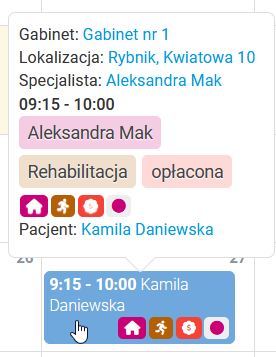

Wszystkiego możesz dokonać z perspektywy kalendarza. Wystarczy, że klikniesz przycisk „Ustawienia” i z perspektywy sekcji „Ustawienia dymków” dodasz opcję „Etykiety” oraz „Ikony (etykiety i status wizyty)”. Po zapisaniu danych będziesz mógł się cieszyć widocznymi etykietami z perspektyw kalendarza.
W celu aktywowania etykiety wystarczy, że przy danej etykiecie naciśniesz na suwak. W momencie kiedy suwak jest niebieski — etykieta jest aktywna. Zobacz więcej.
W celu dezaktywowania etykiety wystarczy, że przy danej etykiecie naciśniesz na suwak. W momencie kiedy suwak stanie się szary — etykieta jest dezaktywowana.






































 ENG
ENG




 Zaloguj się
Zaloguj się

 Zwiń menu
Zwiń menu
 Załóż darmowe konto
Załóż darmowe konto 












 Pobierz ulotkę
Pobierz ulotkę
